V tomto tutoriáli sa naučíte základné funkcie mixéra v aplikácii FL Studio. Mixér je základným nástrojom na úpravu skladieb, pridávanie efektov a optimalizáciu zvuku. Či už sa zaujímate o hudobnú produkciu , zvukový dizajn alebo úpravu zvuku, mixér bude vo vašom tvorivom procese zohrávať kľúčovú úlohu. Poďme sa teda hneď vrhnúť do práce a preskúmať možnosti, ktoré mixér v aplikácii FL Studio ponúka.
Kľúčové poznatky
Mixér v aplikácii FL Studio vám umožňuje mixovať jednotlivé stopy, pridávať rôzne efekty a aktívne formovať celkový zvuk vašich skladieb. Môžete ovládať hlasitosť, aplikovať efekty a upravovať smer signálu. Získate tak kontrolu nad tvorbou zvuku, ktorá je potrebná pri profesionálnej hudobnej produkcii.
Pokyny krok za krokom
1. Otvorte mixér
Ak chcete otvoriť mixér v aplikácii FL Studio 21, jednoducho stlačte kláves F9 na klávesnici. Na obrazovke sa potom zobrazí mixér a vy uvidíte jednotlivé stopy a hlavnú stopu.
2. Vypočujte si skladbu
Predtým, ako začnete mixovať, je dôležité získať predstavu o zvuku vašej stopy. Prehrajte si stopu, ktorá je už umiestnená na vašom krokovom sekvenceri, aby ste zhodnotili kvalitu zvuku.
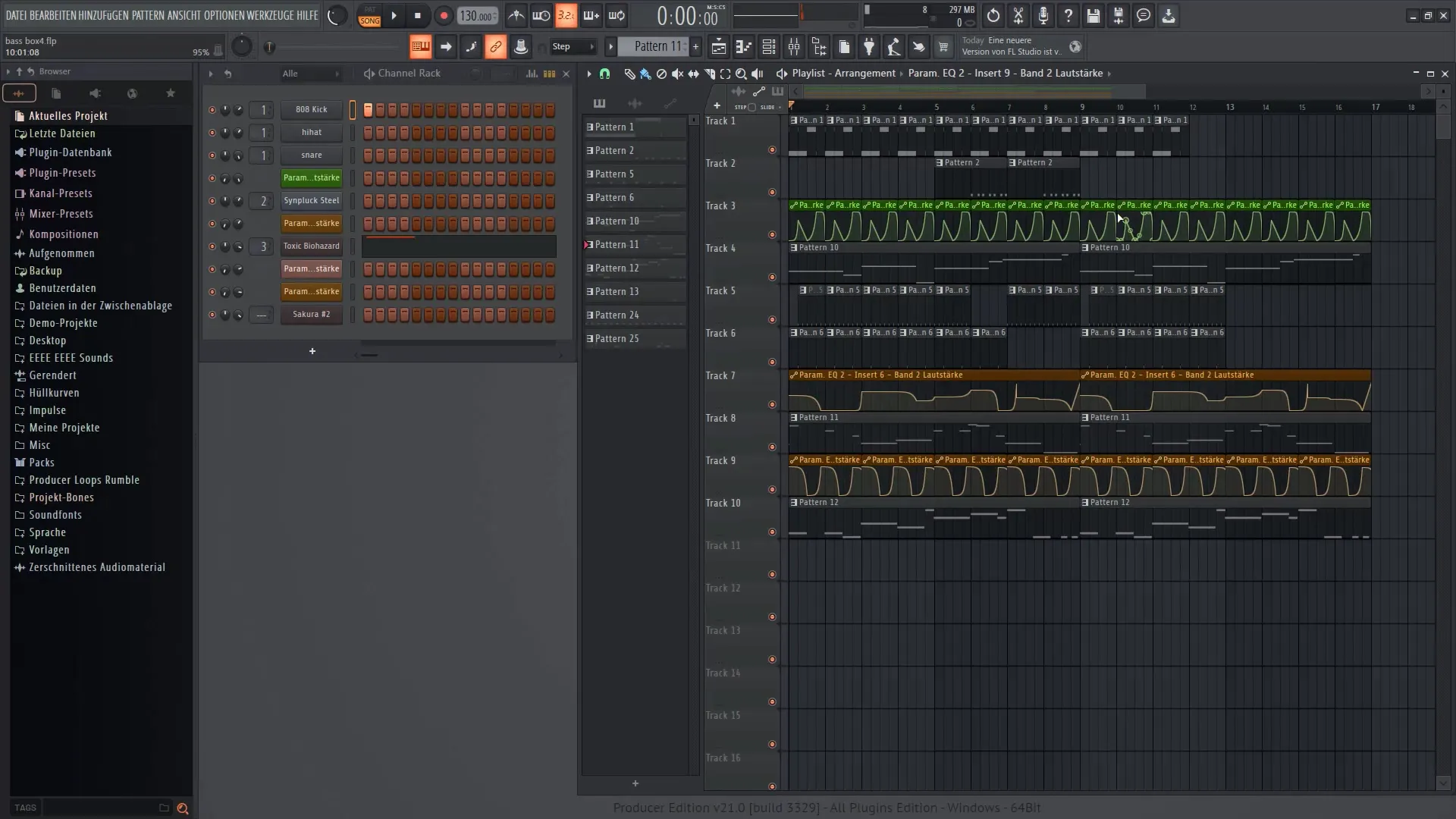
3. pochopte hlavnú stopu
Mixér obsahuje master stopu, ktorá vám umožňuje ovládať celkovú hlasitosť stopy. Hlasitosť môžete znížiť aj zvýšiť, čo je dôležité pre mastering zvuku. Ak chcete vykonať rýchlu úpravu, podržte stlačené tlačidlo ALT a ľavým tlačidlom myši kliknite na ovládanie hlasitosti.
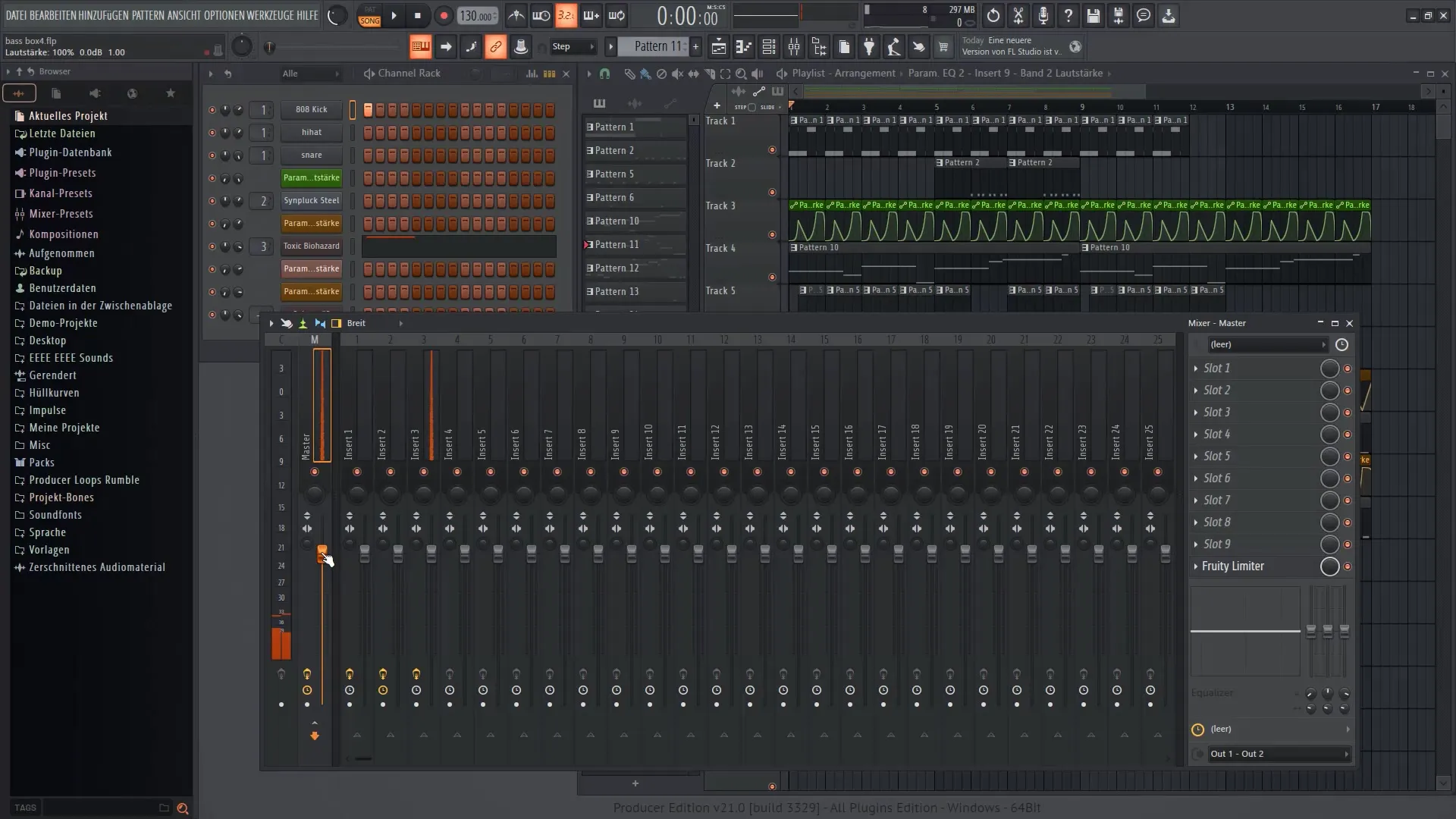
4. Vyberte skladby
V mixéri môžete mať až 20 stôp. Zobrazené stopy môžete prispôsobiť pomocou možností v mixéri. Vyberte počet stôp, s ktorými chcete pracovať, aby ste zvýšili prehľadnosť.
5. prepojenie stôp
Jednotlivé čísla vo vašom krokovom sekvenceri ukazujú, ktoré zvuky sú v mixéri prepojené. Toto prepojenie môžete aktivovať alebo deaktivovať. Ak skryjete stopu v mixéri, zvuk už nebude v mixéri prechádzať do slučky.
6. Pridávanie efektov
Ak chcete pridať efekty, vyberte jeden zo slotov pre efekty v mixéri. Ak chcete napríklad pridať efekt ozveny, vyberte prvý slot a kliknite na "Delay Bank". Tým sa otvorí zásuvný modul, ktorý potom môžete aktivovať pre príslušný zvuk.
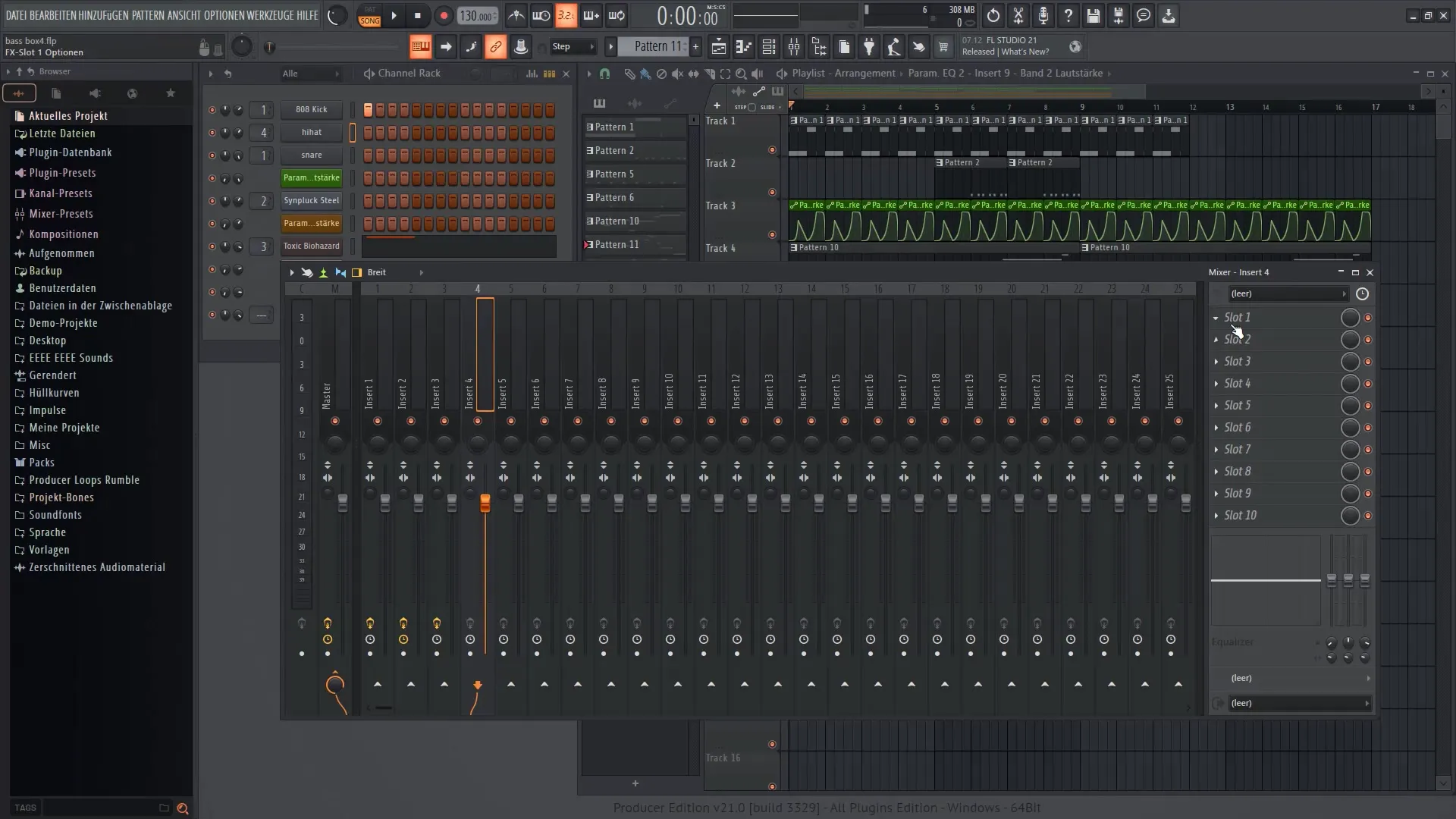
7. Prispôsobenie efektov
Po pridaní efektu máte tiež možnosť vybrať predvoľby, ktoré sú v zásuvnom module k dispozícii. Experimentujte s rôznymi nastaveniami, aby ste zistili, čo vášmu zvuku vyhovuje najlepšie.

8. Ovládajte intenzitu efektov
Intenzitu efektu môžete upraviť posunutím posuvníka pre daný efekt. Urobte niekoľko jednoduchých testov na vytvorenie požadovaného zvuku.
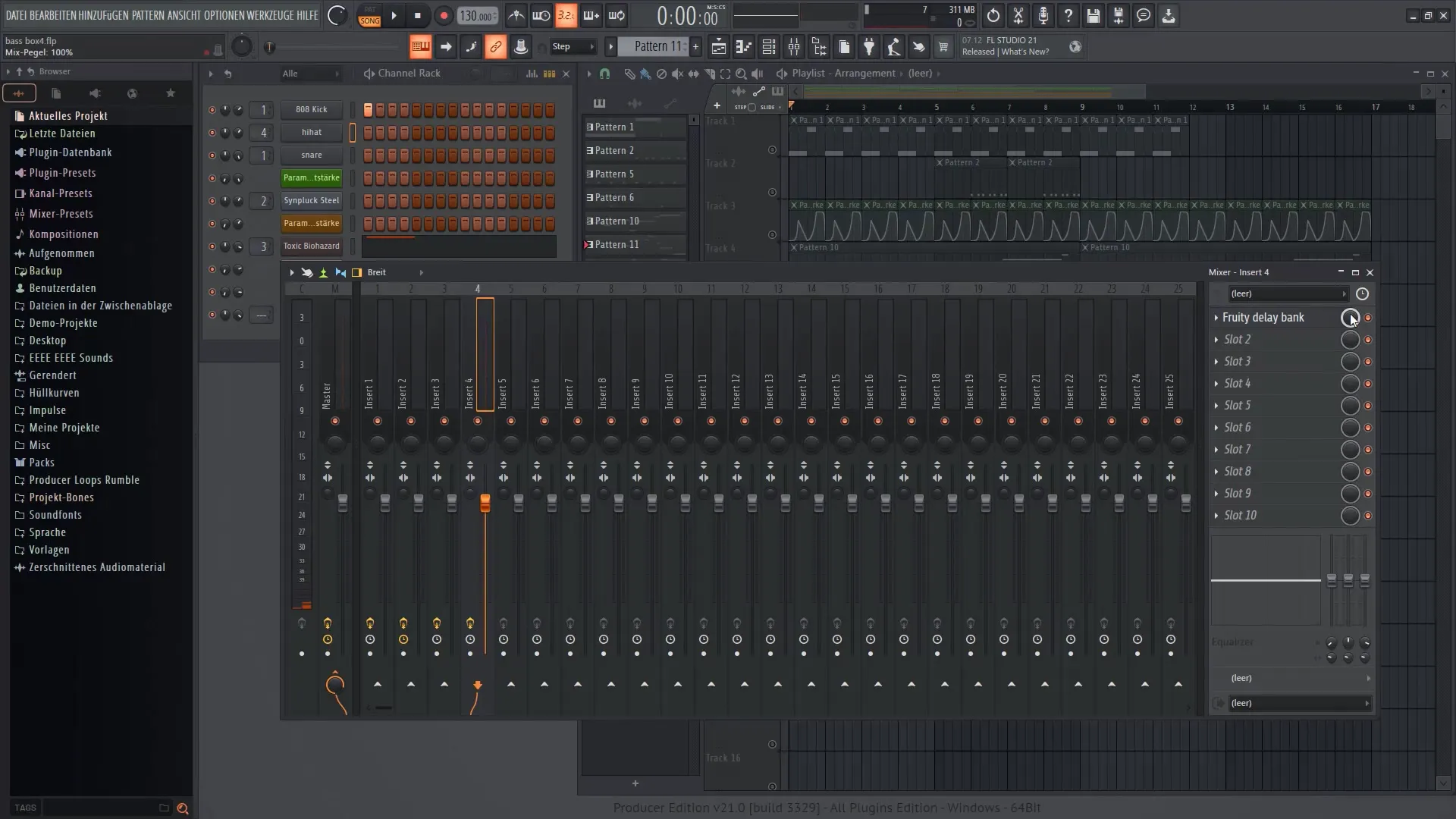
9. Vyskúšajte ďalšie efekty
Pozrite si ďalšie sloty pre efekty v mixéri a v prípade potreby pridajte ďalšie efekty, napríklad reverb. Ak to chcete urobiť, kliknite opäť na voľný slot a vyberte efekt reverb, aby ste zvuku dodali viac trojrozmernosti.

10. Vykonajte mastering
Pomocou rôznych nástrojov v mixéri upravte pomery hlasitosti vašich stôp. Viacpásmový kompresor vám pomôže upraviť konkrétne frekvencie zvukov a optimalizovať celkovú dynamiku mixu.

11 Aktivácia a deaktivácia efektov
Efekty môžete aktivovať alebo deaktivovať v jednotlivých efektových slotoch. Máte tak možnosť analyzovať rôzne zvuky a nájsť ideálny mix bez toho, aby ste museli znovu prechádzať celý mixér.
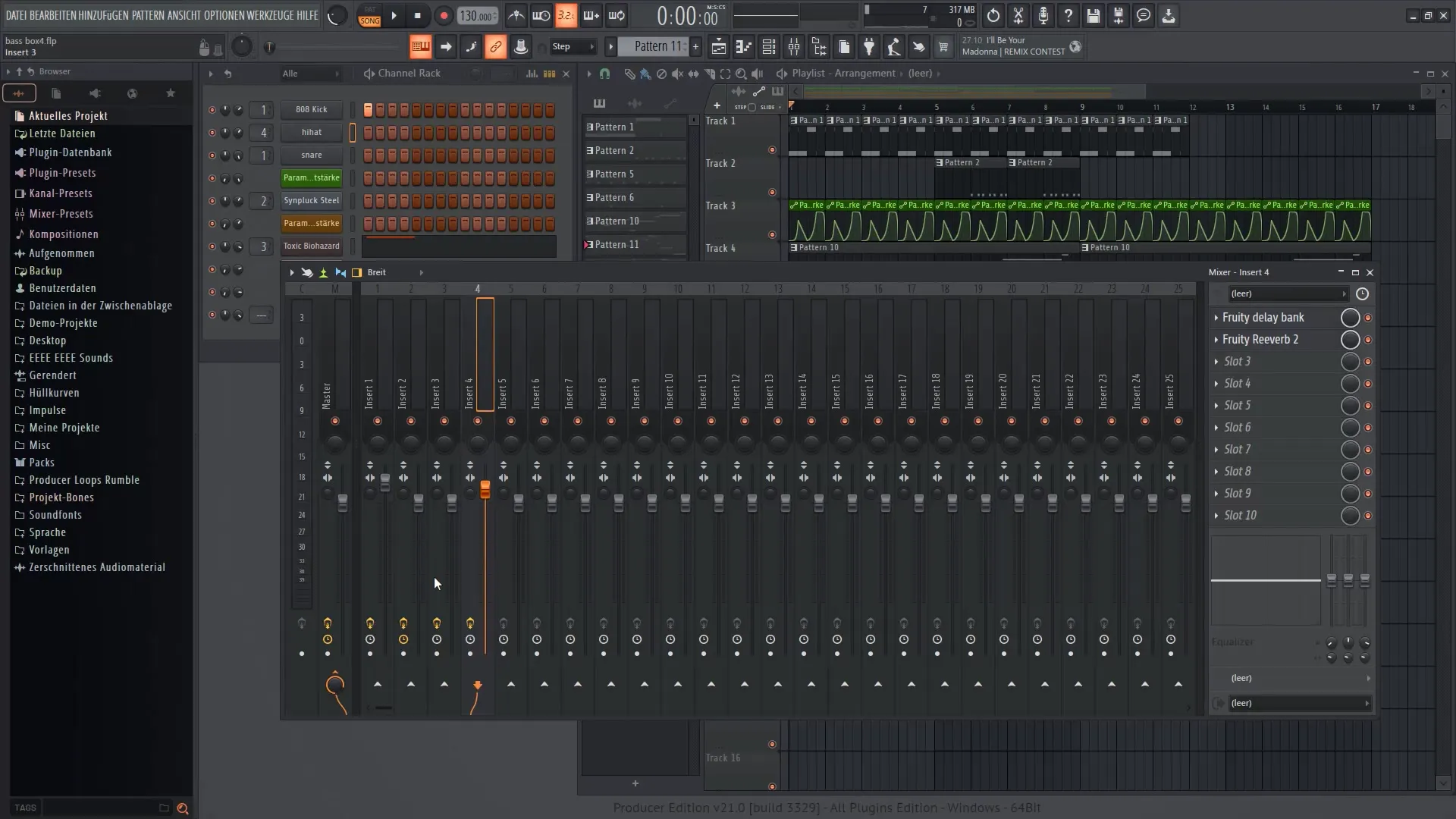
12. Optimalizácia pracovného postupu
Využite možnosť prepojenia rôznych rackov. To vám umožní kombinovať viacero kanálov a efektov a efektívne ich spravovať bez toho, aby ste museli neustále otvárať nové kanály.
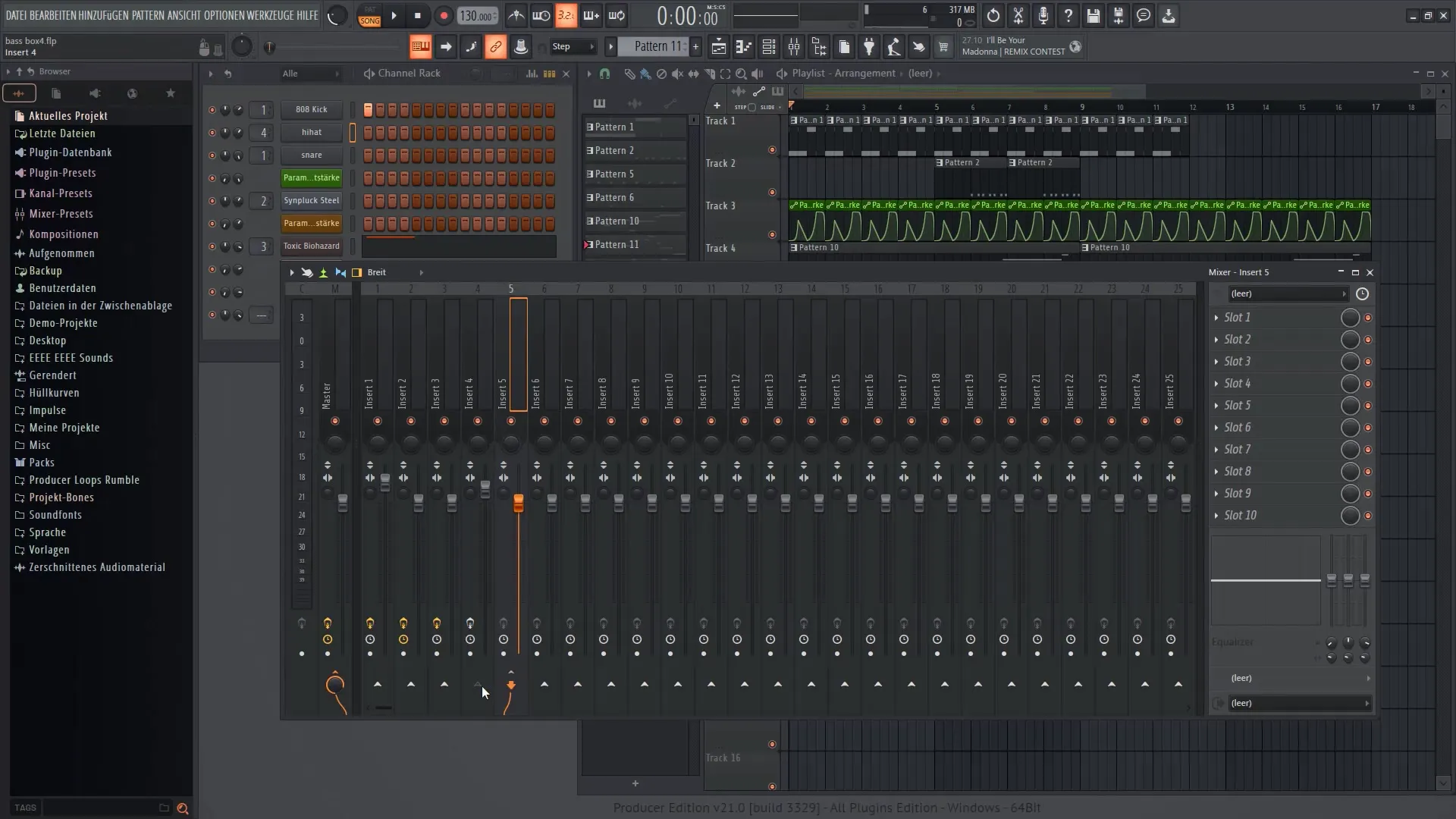
Zhrnutie
V tomto návode ste sa naučili, ako efektívne používať mixér v aplikácii FL Studio 21 na mixovanie stôp a pridávanie kreatívnych efektov. Mali ste možnosť oboznámiť sa s rôznymi funkciami, od výberu stôp až po použitie efektov, ktoré dodajú zvuku hĺbku a charakter.
Často kladené otázky
Čo je mixér v aplikácii FL Studio?Mixér v aplikácii FL Studio je nástroj, ktorý vám umožňuje mixovať skladby, pridávať efekty a zlepšovať kvalitu zvuku vašej hudby.
Ako otvorím mixér? Mixér otvoríte stlačením klávesu F9 na klávesnici.
Môžem nastaviť hlasitosť jednotlivých stôp? Áno, v mixéri môžete ovládať hlasitosť každej stopy samostatne.
Ako môžem v mixéri pridať efekty? Vyberte slot pre efekt v mixéri a kliknite na príslušný zásuvný modul, aby ste pridali efekty.
Čo je to hlavná stopa? Hlavná stopa je hlavný ovládač hlasitosti, ktorý ovláda celkovú hlasitosť všetkých stôp vo vašom projekte.


